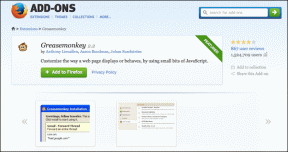Top 9 načina za ispravljanje pogreške 'Spotify ne može reproducirati ovo sada'
Miscelanea / / August 05, 2023
Vidite li stalno pogrešku "Spotify ne može reproducirati ovo sada" kada pokušavate slušati pjesme i podcaste? To se može dogoditi iz raznih razloga, od ograničenja specifičnih za regiju do oštećene predmemorije aplikacije. Međutim, nema potrebe dopustiti da vam pokvari raspoloženje jer je moguće popraviti ovu pomalo zagonetnu pogrešku.

Ako ste isključili probleme s internetskom vezom i bezuspješno ponovno pokrenuli aplikaciju, nemojte se uzrujavati. Ovaj vodič sadrži napredne popravke koji će vas vratiti slušanje vaših omiljenih pjesama i podcasta na Spotifyju.
1. Pjesma možda nije dostupna u vašoj regiji
Spotify možda neće uspjeti reproducirati pjesmu ako nije dostupna u vašoj regiji ili zemlji. U tom slučaju naići ćete na pogreške poput 'Ne mogu reproducirati trenutnu pjesmu' ili 'Spotify ne može reproducirati ovo sada' bez obzira što učinili. Takve su pjesme na Spotifyju obično zasivljene tako da ih možete lako prepoznati.

2. Isključite hardversko ubrzanje (stolno računalo)
Kada omogućite hardversko ubrzanje u Spotifyju, to omogućuje aplikaciji da optimizira svoje performanse na vašem računalu. Međutim, ova značajka ne radi uvijek besprijekorno, osobito na starijem ili nekompatibilnom hardveru. Možete onemogućiti ovu značajku u aplikaciji Spotify kako biste provjerili hoće li aplikacija na taj način reproducirati pjesme kao prije.
Ako koristite Spotify u sustavu Windows, kliknite izbornik s tri vodoravne točke u gornjem lijevom kutu, odaberite Pogledajte iz kontekstnog izbornika i kliknite opciju Hardversko ubrzanje iz podizbornika da biste poništili odabir opcija.

Korisnici Maca moraju kliknuti izbornik Spotify u gornjem lijevom kutu na traci izbornika i poništiti opciju Hardversko ubrzanje.

3. Promjena kvalitete strujanja
Drugi razlog zašto biste mogli naići na pogrešku "Spotify ne može reproducirati ovo sada" je ako ste nedavno otkazali Spotify Premium plan ili ako je istekao. Također provjerite je li kvaliteta strujanja još uvijek postavljena na Vrlo visoku. Da biste to popravili, trebate dopustiti Spotifyju da automatski odabere kvalitetu strujanja slijedeći ove korake:
Radna površina
Korak 1: Otvorite aplikaciju Spotify, kliknite ikonu profila u gornjem desnom kutu i odaberite Postavke.

Korak 2: Kliknite padajući izbornik pored Kvaliteta strujanja da biste odabrali Automatski.
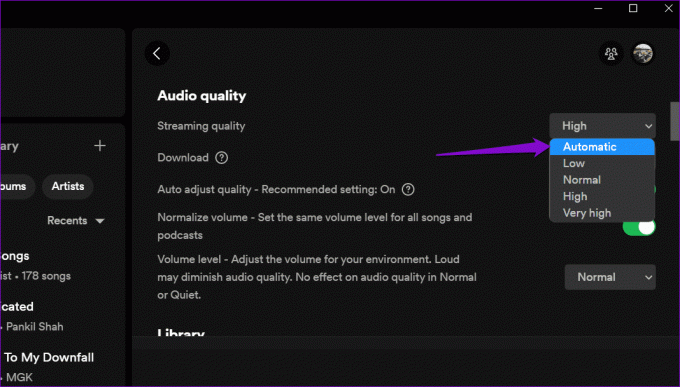
Mobilni
Korak 1: Otvorite aplikaciju Spotify na svom Androidu ili iPhoneu i dodirnite ikonu zupčanika u gornjem desnom kutu.

Korak 2: Pomaknite se prema dolje do odjeljka Kvaliteta zvuka i odaberite opciju Automatski pored Wi-Fi streaminga i Cellular streaminga.

4. Onemogući Crossfading
Crossfading je izvrsna značajka u Spotifyju koja stvara besprijekoran doživljaj slušanja tako što zatamnjuje trenutnu pjesmu dok istovremeno zatamnjuje sljedeću. Međutim, ova značajka ponekad može uzrokovati probleme poput preskakanja pjesama, zapisa koji se ne mogu reproducirati itd. Evo kako možete onemogućiti značajku Crossfading u Spotifyju.
Radna površina
Korak 1: Otvorite aplikaciju Spotify na računalu. Zatim kliknite ikonu profila u gornjem desnom kutu i odaberite Postavke.

Korak 2: Pomaknite se prema dolje do odjeljka Reprodukcija i onemogućite prekidač pored Crossfade pjesama.
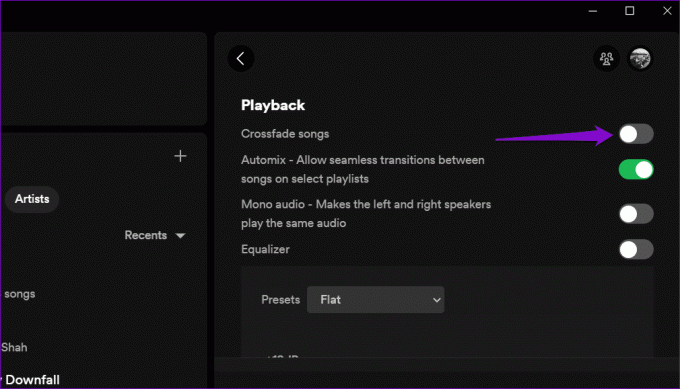
Mobilni
Korak 1: Otvorite aplikaciju Spotify na svom Androidu ili iPhoneu i dodirnite ikonu zupčanika u gornjem desnom kutu.

Korak 2: Pomaknite se prema dolje do odjeljka Reprodukcija. Povucite klizač pod Crossfade skroz ulijevo kako biste ga postavili na Isključeno.

5. Odjavite se i ponovo prijavite
Odjava iz aplikacije Spotify and back in je učinkovit način za rješavanje bilo kakvih problema specifičnih za račun i rješavanje takvih pogrešaka. Evo kako to možete učiniti.
Ako koristite Spotify na radnoj površini, kliknite ikonu profila u gornjem desnom kutu i odaberite Odjava.

Za one koji koriste Spotify na Androidu ili iPhoneu, dodirnite ikonu postavki u gornjem desnom kutu i pomaknite se prema dolje da dodirnete Odjava.


Ponovno se prijavite na svoj Spotify račun i provjerite postoji li problem još uvijek.
6. Očisti predmemoriju aplikacije
Spotify sprema podatke iz predmemorije na stolnim i mobilnim uređajima za pohranjivanje vaših često puštanih pjesama, upita za pretraživanje i drugih informacija. S vremenom bi se ti podaci mogli nagomilati i ometati aplikaciju. Za takve slučajeve, Spotify vam daje opciju brisanja predmemorije podatke unutar svog izbornika postavki. Evo kako mu pristupiti.
Radna površina
Korak 1: Otvorite aplikaciju Spotify, kliknite ikonu profila u gornjem desnom kutu i odaberite Postavke.

Korak 2: Pomaknite se prema dolje do odjeljka Pohrana i kliknite gumb Očisti predmemoriju.

Mobilni
Korak 1: Otvorite aplikaciju Spotify na svom telefonu i dodirnite ikonu u obliku zupčanika u gornjem desnom kutu.

Korak 2: Pomaknite se prema dolje i dodirnite opciju Očisti predmemoriju. Ponovno odaberite Očisti predmemoriju kada se to od vas zatraži.


7. Provjerite status Spotifyjevog poslužitelja
Spotify poslužitelji također mogu povremeno doživjeti prekide usluge, što dovodi do poteškoća u reprodukciji pjesama i neobičnih pogrešaka. Možete posjetiti Downdetector kako biste provjerili imaju li Spotifyjevi poslužitelji problema u vašoj regiji. Ako se radi o problemu na strani poslužitelja, pogreška "Spotify ovo trenutno ne može reproducirati" trebala bi se automatski riješiti u roku od nekoliko sati.
Posjetite Downdetector

8. Ažurirajte aplikaciju
Postoji mogućnost da Spotify ne uspije reproducirati pjesme zbog zastarjele aplikacije. Stoga je dobra ideja ažurirati aplikaciju Spotify ako već niste.
Ako koristite Windows ili Mac, kliknite ikonu izbornika na vrhu, idite na Pomoć i odaberite O Spotifyju iz podizbornika. Ako je ažuriranje dostupno, trebali biste vidjeti vezu "Kliknite ovdje za preuzimanje". Kliknite na nju da preuzmete i instalirate najnoviju verziju aplikacije.

Ako koristite Spotify na svom telefonu, prijeđite na Play Store (Android) ili App Store (iPhone) i potražite aplikaciju Spotify. Dodirnite gumb Ažuriraj kako biste instalirali najnoviju verziju Spotifyja i pokušajte ga ponovno koristiti.
Spotify za Android
Spotify za iPhone
9. Ponovno instalirajte aplikaciju
Na kraju, možete razmotriti deinstalaciju i ponovnu instalaciju aplikacije Spotify. Koraci za uklanjanje aplikacije Spotify razlikovat će se ovisno o OS-u koji vaš uređaj pokreće.
Radna površina
U sustavu Windows pritisnite tipkovni prečac Windows + S za pristup izborniku pretraživanja. Tip Spotify u okviru za pretraživanje desnom tipkom miša kliknite prvi rezultat i odaberite Deinstaliraj.

Na Macu otvorite aplikaciju Finder i na bočnoj traci odaberite Aplikacije. Desnom tipkom miša kliknite aplikaciju Spotify i odaberite Premjesti u smeće.

Mobilni
Da biste uklonili Spotify sa svog Androida, dugo pritisnite ikonu njegove aplikacije i dodirnite opciju Deinstaliraj. Zatim dodirnite OK za potvrdu.


Ako imate iPhone, dugo pritisnite ikonu aplikacije Spotify i odaberite Izbriši aplikaciju. Zatim pritisnite Izbriši za potvrdu.


Ponovno preuzmite i instalirajte aplikaciju Spotify. Nakon toga, greška vam ne bi trebala smetati.
Od tišine do simfonije
Nekoliko usluga strujanja glazbe može se mjeriti s ogromnom glazbenom bibliotekom i sofisticiranim algoritmom Spotifyja. Iako susret s pogreškama poput 'Spotify ovo trenutno ne može reproducirati' može biti razočaravajući, često ih je lako riješiti ako primijenite odgovarajuće popravke.
Zadnji put ažurirano 7. srpnja 2023
Gornji članak može sadržavati pridružene veze koje pomažu u podršci Guiding Tech. Međutim, to ne utječe na naš urednički integritet. Sadržaj ostaje nepristran i autentičan.

Napisao
Pankil je po struci građevinski inženjer koji je svoje putovanje započeo kao pisac na EOTO.tech. Nedavno se pridružio Guiding Techu kao slobodni pisac koji obrađuje upute, objašnjenja, vodiče za kupnju, savjete i trikove za Android, iOS, Windows i Web.